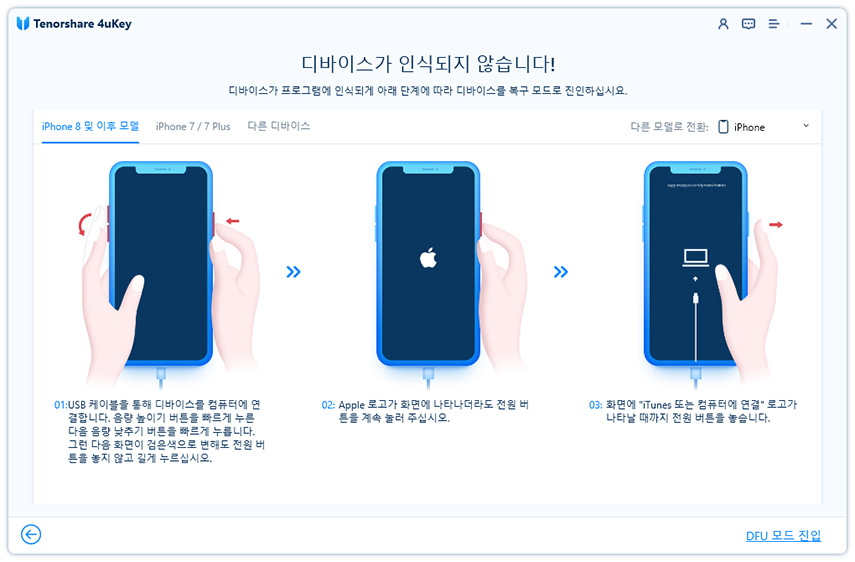해결됨! 비밀번호 없이 iPhone 16 초기화 하는 완벽 가이드 (2025)
by 오준희 업데이트 시간 2024-09-04 / 업데이트 대상 Unlock iPhone
iPhone 비밀번호를 잊어버렸을 때 iPhone 16을 공장 초기화하는 것은 특히 기기에 잠겨 있을 때 매우 답답할 수 있습니다. 하지만 걱정하지 마세요. Apple ID 비밀번호를 잊었거나 새 출발을 하고 싶을 때 사용할 수 있는 여러 가지 초기화 방법이 있습니다.
이 가이드에서는 비밀번호 없이 iPhone 16을 공장 초기화하는 다양한 방법을 소개하며, 최고의 iPhone 잠금 해제 도구인 Tenorshare 4uKey도 함께 안내해 드립니다.
- 1부. iPhone 16 초기화 전 준비 사항
- 2부. 비밀번호 없이 iPhone 16 공장 초기화하는 방법
- 1. 4uKey iPhone Unlock (비밀번호나 Apple ID 필요 없이)
- 2. iTunes (인증되지 않은 컴퓨터에서는 Apple ID 필요)
- 3. iPhone 지우기 (Apple ID 비밀번호 필요)
- 3부. iPhone 16 초기화 후 해야 할 일
- 추가 팁: 버튼으로 iPhone 16 강제 초기화하는 방법
1부. iPhone 16 초기화 전 준비 사항
iPhone 16을 초기화하기 전에, 중요한 데이터를 잃지 않도록 하고 초기화 과정에서 발생할 수 있는 문제를 피하기 위해 몇 가지 준비 단계를 거치는 것이 중요합니다.
1. iPhone 16 백업하기
사진, 연락처, 메시지, 앱 등 중요한 데이터를 보호하기 위해 iPhone을 백업하는 것은 필수입니다. 사용할 수 있는 도구는 다음과 같습니다:
- iTunes: 컴퓨터에 iPhone을 백업할 수 있는 신뢰할 수 있는 도구입니다. 무료로 사용할 수 있으며 간단하지만, 컴퓨터에 충분한 저장 공간이 필요합니다.
- iCloud: 무선으로 데이터를 백업할 수 있는 편리한 도구입니다. 5GB의 무료 저장 공간을 제공하며, 소규모 백업에 이상적이지만, 대용량 백업의 경우 추가 저장 공간을 구입해야 할 수도 있습니다.
- iCareFone: iTunes와 iCloud에 비해 더 유연하게 iPhone을 무료로 백업할 수 있는 다재다능한 도구입니다. 선택적으로 특정 데이터를 백업하고 복원할 수 있습니다.
2. 내 iPhone 찾기 비활성화하기
Apple ID 비밀번호를 잊어버린 경우, 기기 초기화 후 iCloud 활성화 잠금을 피하기 위해 '내 iPhone 찾기'를 비활성화하는 것이 중요합니다.
활성화 잠금은 무단 액세스를 방지하기 위해 설계되었지만, Apple ID 자격 증명을 기억하지 못할 경우 장애물이 될 수 있습니다. iPhone 16을 초기화하기 전에 이 기능을 비활성화하는 것을 잊지 마세요.
비활성화가 안 되나요? 걱정 마세요, Tenorshare 4uKey가 Apple ID 비밀번호 없이 이를 우회하는 데 도움을 줄 수 있습니다.
2부. 비밀번호 없이 iPhone 16 공장 초기화하는 방법
여기 iPhone 16/15를 비밀번호 없이 공장 초기화하는 3가지 인기 방법을 소개합니다:
| 방법 | 필요 사항 | 난이도 |
|---|---|---|
| 4uKey | 비밀번호 또는 Apple ID 필요 없음 | 쉬움 |
| iTunes | 승인되지 않은 컴퓨터에서 Apple ID 필요 | 보통 |
| iPhone 지우기 | Apple ID 비밀번호 필요 | 보통 |
1. 4uKey iPhone Unlock (비밀번호나 Apple ID 필요 없이)
비밀번호 없이 iPhone 16을 공장 초기화하는 최고의 방법은 Tenorshare 4uKey를 사용하는 것입니다. 이 도구는 궁극적인 솔루션입니다.
Apple ID 요구 사항을 제거하고 iTunes나 비밀번호 없이 손쉽게 iPhone을 초기화할 수 있습니다. 이 iPhone Unlock은 최신 iPhone 모델과 iOS 버전과 호환되며, 몇 번의 클릭만으로 장치 제어를 간편하고 효율적으로 되찾을 수 있도록 보장합니다.
4uKey의 독특한 점은 Apple ID 없이 iPhone을 공장 초기화하는 과정을 간소화할 뿐만 아니라, 다양한 iPhone 문제를 해결할 수 있다는 것입니다.
비밀번호 없이 iPhone 16을 공장 초기화하는 방법:
PC 또는 맥에 Tenorshare 4uKey(테노쉐어 포유키)를 무료로 다운로드하고 설치하세요. "iOS 화면 잠금 해제" 버튼을 찾아 "해제 시작"을 클릭하여 비밀번호 없이 아이폰을 잠금 해제합니다.

아이폰을 컴퓨터에 연결해주세요. 몇 가지 단계를 통해 아이폰을 복구모드로 실행할 겁니다.

4uKey(포유키)는 최신 iOS 펌웨어에 맞춰 작동합니다. 다운로드 위치는 관계없으며 다운로드 후에 잠금해제를 시작해주시면 됩니다.

이제 비밀번호 없이 아이폰의 잠금을 몇 분 안에, 심지어는 몇 초 만에도 해제할 수 있습니다.

관련 글 더 읽기: Tenorshare 4uKey 무료 평가판 [2024 최신]
2. iTunes (인증되지 않은 컴퓨터에서는 Apple ID 필요)
iPhone 16을 iTunes를 통해 쉽게 초기화할 수 있습니다. 이 방법을 사용할 때는 최신 버전의 iTunes를 사용하는 것이 오류를 방지하는 데 필요합니다.
iPhone 16 초기화에 필요한 조건:
- Apple ID와 비밀번호가 필요합니다.
- iTunes가 최신 버전으로 업데이트되어 있어야 합니다.
- 인증되지 않은 컴퓨터를 사용하는 경우, iTunes가 Apple ID 입력을 요청할 수 있습니다. 이 정보를 미리 준비해 두세요.
다음 단계를 따라 iPhone 16/15를 비밀번호나 Face ID 없이 공장 초기화하는 방법을 알아보세요:
- Mac 또는 Windows 컴퓨터에서 iTunes를 실행합니다.
- Apple USB 케이블을 사용하여 iPhone 16을 컴퓨터에 연결합니다.
- “이 컴퓨터를 신뢰하십니까?” 또는 비밀번호 입력 요청이 있으면 신속히 응답합니다.
- iTunes에서 iPhone이 표시되면 선택한 후 “iPhone 복원”을 클릭합니다.
- 다시 “복원”을 선택하고 iPhone 16의 공장 초기화를 확인합니다.
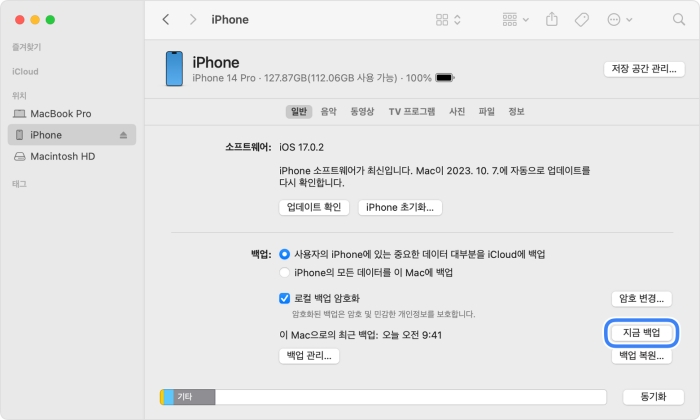
비활성화되거나 잠긴 iPhone 16을 공장 초기화하려면, iTunes를 사용하기 전에 복구 모드로 전환해야 합니다. 기술적 지식이 없는 분들에게는 더 쉬운 해결책이 있습니다: Tenorshare 4uKey를 강력히 추천합니다.
관련 글 더 읽기: iPhone이 비활성화되었습니다. iTunes에 연결하여 잠금 해제하는 방법
3. iPhone 지우기 (Apple ID 비밀번호 필요)
잠긴 iPhone 16을 컴퓨터 없이 공장 초기화하려면 어떻게 해야 할까요? iOS 15.2에서 도입된 "iPhone 지우기" 기능을 사용하면 Apple ID를 통해 iPhone을 초기화하고 잠금을 해제할 수 있습니다.
필요 조건:
- Apple ID와 비밀번호
- iPhone 16이 iOS 15.2 이상 버전이어야 합니다.
iPhone 16을 초기화하려면 다음 단계를 따르세요:
- iPhone 16의 잠금 화면에서 비밀번호를 입력하려고 시도하다가 “iPhone 사용 불가” 화면이 나타나면 잠시 후 다시 시도하라는 메시지가 표시됩니다.
- “iPhone 지우기”를 탭한 후, 다시 탭하여 확인합니다.
- Apple ID 비밀번호를 입력하여 iPhone 16에서 Apple 계정에서 로그아웃합니다.
- 모든 데이터와 설정을 영구적으로 삭제하려면 “iPhone 지우기”를 한 번 더 탭합니다.
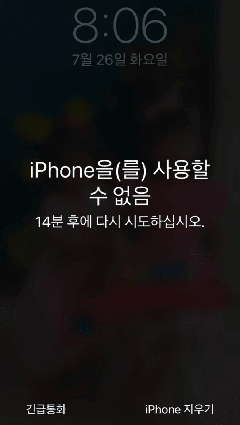
![]() 팁:
팁:
iOS 17 이상에서는 “iPhone 초기화” 옵션을 찾을 수 있습니다. “iPhone 지우기” 옵션이 없다면, Tenorshare 4uKey와 같은 다른 방법을 시도해 보세요.
3부. iPhone 16 초기화 후 해야 할 일
iPhone 16을 성공적으로 초기화한 후, 장치를 정상적으로 복구하기 위해 다음 단계를 따라야 합니다.
1. iPhone 16 활성화하기
초기화가 완료되면, iPhone을 활성화하고 새 아이폰 설정해야 합니다. 이 과정에서 Apple ID와 비밀번호를 입력해야 합니다.
Apple ID나 비밀번호를 잊어버린 경우, 활성화 잠금 화면에서 멈출 수 있습니다. 이를 우회하려면 Tenorshare 4uKey 도구를 사용하여 Apple ID 또는 활성화 잠금을 제거하고, 장치에 문제 없이 접근할 수 있습니다.
2. iPhone 16 백업 복원하기
초기화 전에 iPhone을 백업한 경우, 이제 iTunes, iCloud, 또는 iCareFone을 사용하여 이전 백업을 복원할 수 있습니다.
백업이 실패하거나 데이터를 백업하지 않은 경우, Tenorshare UltData를 사용하여 잃어버린 파일을 복구해 보세요. 이 도구는 공장 초기화 후 백업이 없을 때 데이터 복구에 특히 유용합니다.
추가 팁: 버튼으로 iPhone 16 강제 초기화하는 방법
소프트 리셋 또는 강제 재시작 방법은 이전 시리즈와 동일합니다. 그러나 홈 버튼이 있는 장치에서 업그레이드하는 경우, iPhone 16을 하드 리셋하거나 소프트 리셋하는 방법을 계속 읽어보세요.
- 볼륨 업 버튼을 빠르게 눌러서 놓습니다.
- 볼륨 다운 버튼을 빠르게 눌러서 놓습니다.
- 측면 버튼을 누르고 있으면 Apple 로고가 나타날 때까지 기다린 후, 측면 버튼을 놓습니다.

소프트 리셋 과정은 iPhone을 완전히 종료할 필요가 없으며, 재시작 시간을 단축시킵니다.
결론
이 가이드를 통해 비밀번호 없이 iPhone 16을 공장 초기화하는 다양한 방법을 완전히 이해하셨을 것입니다.
위에서 소개한 공장 초기화 방법 모두 좋지만, 가장 추천하는 방법은 Tenorshare 4uKey입니다. 이 도구는 스트레스 없이 공장 초기화를 할 수 있는 궁극적인 도구입니다. 몇 번의 간단한 클릭으로 장치에 접근할 수 있습니다.